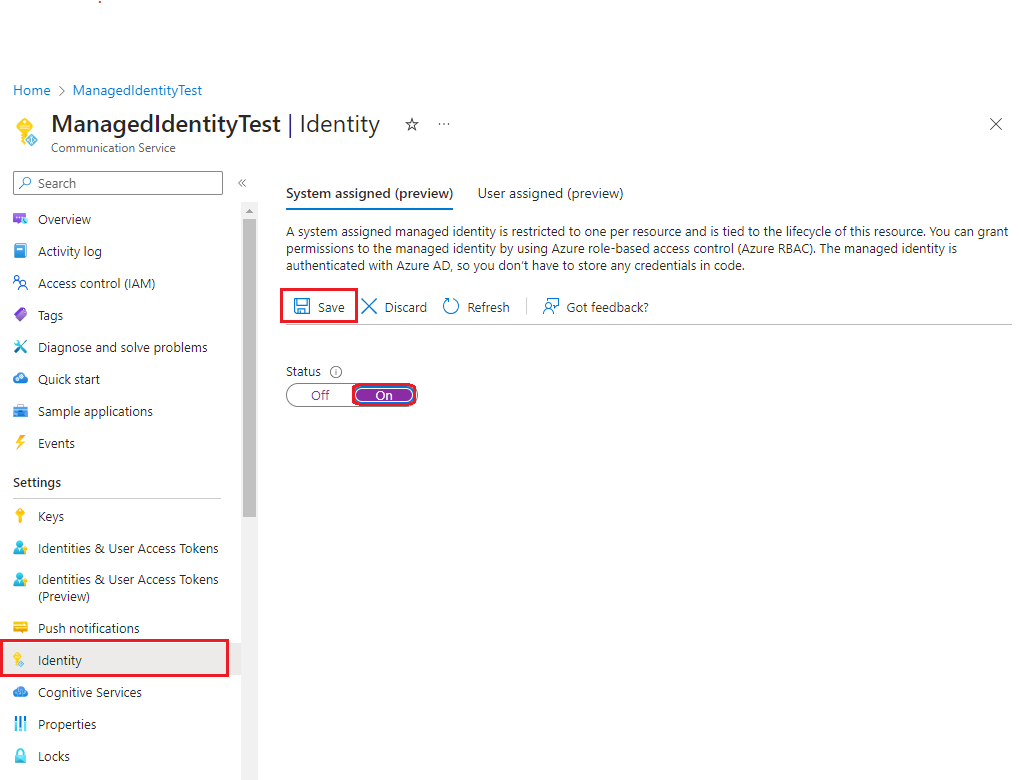Beheerde identiteit gebruiken met Azure Communication Services
Azure Communication Services is een volledig beheerd communicatieplatform waarmee ontwikkelaars realtime communicatiefuncties kunnen bouwen in hun toepassingen. Door beheerde identiteit te gebruiken met Azure Communication Services, kunt u het verificatieproces voor uw toepassing vereenvoudigen en tegelijkertijd de beveiliging ervan verhogen. In dit document wordt beschreven hoe u Managed Identity gebruikt met Azure Communication Services.
Beheerde identiteit gebruiken met Azure Communication Services
Azure Communication Services biedt ondersteuning voor het gebruik van managed identity voor verificatie met de service. Door beheerde identiteit te gebruiken, kunt u voorkomen dat u uw eigen toegangstokens en referenties hoeft te beheren.
Aan uw Azure Communication Services-resource kunnen twee typen identiteiten worden toegewezen:
- Een door het systeem toegewezen identiteit die is gekoppeld aan uw resource en wordt verwijderd wanneer uw resource wordt verwijderd. Uw resource kan slechts één door het systeem toegewezen identiteit hebben.
- Een door de gebruiker toegewezen identiteit , een Azure-resource die kan worden toegewezen aan uw Azure Communication Services-resource. Deze identiteit wordt niet verwijderd wanneer uw resource wordt verwijderd. Uw resource kan meerdere door de gebruiker toegewezen identiteiten hebben.
Voer de volgende stappen uit om Managed Identity te gebruiken met Azure Communication Services:
- Ververleent uw beheerde identiteit toegang tot de Communication Services-resource. Deze toewijzing kan worden uitgevoerd via Azure Portal, Azure CLI en de Azure Communication Management SDK's.
- Gebruik de beheerde identiteit om te verifiëren met Azure Communication Services. Verificatie kan worden uitgevoerd via de Azure SDK's of REST-API's die ondersteuning bieden voor beheerde identiteiten.
Een door het systeem toegewezen identiteit toevoegen
Een door de gebruiker toegewezen identiteit toevoegen
Als u een door de gebruiker toegewezen identiteit toewijst aan uw Azure Communication Services-resource, moet u eerst de identiteit maken en vervolgens de resource-id toevoegen aan uw Communication Service-resource.
Eerst moet u een door de gebruiker toegewezen beheerde identiteitsresource maken.
Maak een door de gebruiker toegewezen beheerde identiteitresource volgens deze instructies.
Schuif in de linkernavigatiebalk voor de pagina van uw app omlaag naar de Instellingen groep.
Selecteer Identiteit.
Selecteer Gebruiker toegewezen>toevoegen.
Zoek naar de identiteit die u eerder hebt gemaakt, selecteer deze en selecteer Toevoegen.

Beheerde identiteit met azure Communication Services-beheer-SDK's
Beheerde identiteit kan ook worden toegewezen aan uw Azure Communication Services-resource met behulp van de Azure Communication Management SDK's. Deze toewijzing kan worden bereikt door de id-eigenschap in de resourcedefinitie te introduceren bij het maken of bij het bijwerken van de resource.
U kunt uw beheerde identiteit toewijzen aan uw Azure Communication Services-resource met behulp van de Azure Communication Management SDK voor .NET door de Identity eigenschap in te stellen op de CommunicationServiceResourceData .
Voorbeeld:
public async Task CreateResourceWithSystemAssignedManagedIdentity()
{
ArmClient armClient = new ArmClient(new DefaultAzureCredential());
SubscriptionResource subscription = await armClient.GetDefaultSubscriptionAsync();
//Create Resource group
ResourceGroupCollection rgCollection = subscription.GetResourceGroups();
// With the collection, we can create a new resource group with an specific name
string rgName = "myRgName";
AzureLocation location = AzureLocation.WestUS2;
ArmOperation<ResourceGroupResource> lro = await rgCollection.CreateOrUpdateAsync(WaitUntil.Completed, rgName, new ResourceGroupData(location));
ResourceGroupResource resourceGroup = lro.Value;
// get resource group collection
CommunicationServiceResourceCollection collection = resourceGroup.GetCommunicationServiceResources();
string communicationServiceName = "myCommunicationService";
// Create Communication Service Resource
var identity = new ManagedServiceIdentity(ManagedServiceIdentityType.SystemAssigned);
CommunicationServiceResourceData data = new CommunicationServiceResourceData("global")
{
DataLocation = "UnitedStates",
Identity = identity
};
var communicationServiceLro = await collection.CreateOrUpdateAsync(WaitUntil.Completed, communicationServiceName, data);
var resource = communicationServiceLro.Value;
}
Zie Azure Communication Management SDK voor .NET voor meer informatie over het gebruik van de .NET Management SDK.
Zie Uw Communication Service Resource-exemplaar beheren voor meer informatie over het beheren van uw resource-exemplaar
Notitie
Een resource kan zowel door het systeem toegewezen als door de gebruiker toegewezen identiteiten tegelijk hebben. In dit geval is SystemAssigned,UserAssignedde type eigenschap .
Het verwijderen van alle toewijzingen van beheerde identiteiten uit een resource kan ook worden bereikt door de type eigenschap op te geven als None.
Volgende stappen
Nu u hebt geleerd hoe u Managed Identity kunt inschakelen met Azure Communication Services. Overweeg deze functie in uw eigen toepassingen te implementeren om uw verificatieproces te vereenvoudigen en de beveiliging te verbeteren.